Dell OpenManage Software 8.2 software Manuel du propriétaire
PDF
Télécharger
Document
Guide de présentation de la gestion des systèmes Dell OpenManage Version 8.0 Remarques, précautions et avertissements REMARQUE : Une REMARQUE indique des informations importantes qui peuvent vous aider à mieux utiliser votre ordinateur. PRÉCAUTION : Une PRÉCAUTION indique un risque d'endommagement du matériel ou de perte de données et vous indique comment éviter le problème. AVERTISSEMENT : Un AVERTISSEMENT indique un risque d'endommagement du matériel, de blessures corporelles ou même de mort. Copyright © 2015 Dell Inc. Tous droits réservés. Ce produit est protégé par les lois américaines et internationales sur le copyright et la propriété intellectuelle. Dell™ et le logo Dell sont des marques commerciales de Dell Inc. aux ÉtatsUnis et/ou dans d’autres juridictions. Toutes les autres marques et noms mentionnés sont des marques commerciales de leurs propriétaires respectifs. 2015 - 09 Rév. A00 Table des matières 1 Gestion des systèmes Dell .................................................................................. 5 Offres de gestion des systèmes Dell.................................................................................................... 6 Outils de gestion du matériel Dell.................................................................................................. 6 Consoles Dell...................................................................................................................................6 Dell Services (Services Dell)............................................................................................................. 7 Outils et utilitaires Dell.....................................................................................................................7 Intégration à des consoles tierces.................................................................................................. 7 Connexions à des consoles tierces.................................................................................................7 Dell TechCenter...............................................................................................................................8 Autres documents utiles..................................................................................................................8 Contacter Dell................................................................................................................................. 8 Accès aux documents à partir du site de support Dell.................................................................. 9 2 Présentation des produits de gestion de systèmes...................................... 10 Outils de gestion du matériel Dell...................................................................................................... 10 Integrated Dell Remote Access Controller avec Lifecycle Controller........................................ 10 Dell Chassis Management Controller pour serveurs.................................................................... 11 Dell OpenManage Server Administrator....................................................................................... 12 iDRAC Service Module...................................................................................................................13 Baseboard Management Controller Management Utility ........................................................... 13 OpenManage Client Instrumentation........................................................................................... 13 Consoles Dell.......................................................................................................................................14 Dell OpenManage Essentials.........................................................................................................14 Dell OpenManage Mobile..............................................................................................................15 Dell Remote Access Configuration Tool...................................................................................... 15 Dell OpenManage Power Center..................................................................................................16 Dell Active System Manager .........................................................................................................16 Outils et utilitaires Dell.........................................................................................................................17 Dell Repository Manager............................................................................................................... 18 Progiciels Dell Update Package.................................................................................................... 19 Dell OpenManage Server Update Utility....................................................................................... 19 Référentiel Linux de Dell OpenManage ....................................................................................... 19 Dell OpenManage Deployment Toolkit....................................................................................... 20 Interface CLI RACADM (Dell Remote Access Controller Administration)...................................20 Outils API pour services Web et Profils de modèle de données................................................. 20 Dell IPMITool..................................................................................................................................21 Interface de ligne de commande d'OpenManage Server Administrator.....................................21 Intégration à des consoles tierces...................................................................................................... 21 3 Dell Server Management Pack Suite pour Microsoft System Center Operations Manager....... 21 Dell Lifecycle Controller Integration pour Microsoft System Center Configuration Manager......................................................................................................................................... 22 Dell Server Deployment Pack pour Microsoft System Center Configuration Manager............. 22 Dell Lifecycle Controller Integration pour System Center Virtual Machine Manager ............... 23 Dell Server PRO Management Pack pour Microsoft System Center Virtual Machine Manager......................................................................................................................................... 24 Dell OpenManage Integration for VMware vCenter.................................................................... 24 BMC Software................................................................................................................................25 Connexions à des consoles tierces.................................................................................................... 25 Dell OpenManage Connection for Computer Associates Network and Systems Management..................................................................................................................................26 Dell Smart Plug-in for HP Operations Manager for Windows.....................................................26 Dell OpenManage Connection for IBM Tivoli Netcool OMNIbus............................................... 27 Dell OpenManage Connection pour IBM Tivoli Enterprise Console ..........................................27 Dell OpenManage Connection for IBM Tivoli Network Manager IP Edition...............................27 Dell OpenManage Plug-in for Oracle Enterprise Manager......................................................... 28 Dell OpenManage Plug-in for Nagios Core................................................................................. 29 Assistant Dell OpenManage pour Nagios XI (Bêta)...................................................................... 29 CA Spectrum et CA Unified Infrastructure Management (intégration native)............................ 29 3 Opérations de gestion de serveur Dell............................................................31 Déployer.............................................................................................................................................. 33 Mettre à jour........................................................................................................................................ 36 Surveillance..........................................................................................................................................37 Maintenance........................................................................................................................................39 4 Gestion des systèmes Dell 1 Dell offre des solutions de gestion qui aident les administrateurs informatiques à déployer efficacement, mettre à jour, surveiller et gérer les ressources informatiques. Les outils et solutions Dell OpenManage permettent aux clients de répondre rapidement aux problèmes en les aidant à gérer les serveurs Dell de manière efficace et effective ; dans les environnements physiques, virtuels, locaux et distants, les environnements d'exploitation en mode intrabande et hors bande (sans agent). Le portefeuille OpenManage inclut des outils innovants de gestion intégrés, tels que le contrôleur d'accès à distance intégré de Dell (iDRAC) avec le Lifecycle Controller. Dell a mis au point des solutions complètes de gestion des systèmes basées sur des normes ouvertes et les a intégrées aux consoles de gestion qui peuvent effectuer la gestion avancée du matériel Dell. Dell a connecté ou intégré les fonctionnalités de gestion avancées du matériel Dell aux offres des meilleurs fournisseurs de solutions de gestion des systèmes du secteur, ce qui rend les plateformes Dell faciles à déployer, mettre à jour et surveiller et facilite la gestion des environnements. Si vous avez déjà sélectionné des offres de chefs de file du secteur, notamment BMC Software, Microsoft, VMware ou d'autres fournisseurs, vous pouvez élargir l'infrastructure de gestion de systèmes existante et les compétences de votre personnel informatique de manière à pouvoir gérer efficacement les serveurs, le stockage, les PC commerciaux clients et les équipements réseau à l'aide des outils, utilitaires et consoles de gestion des systèmes Dell. La solution de gestion des systèmes Dell se compose d'un ensemble de produits logiciels qui vous aideront à découvrir, surveiller, gérer, mettre à jour et déployer le logiciel ou le micrologiciel sur les serveurs Dell. Les produits se concentrent sur les éléments suivants : • Simplification et gain de temps – Nul besoin d'utilitaires supplémentaires – Élimination des tâches qui prennent du temps • Efficacité et contrôle des coûts – Gestion des actifs améliorée – Utilisation des ressources optimisée • Meilleure productivité en se connectant aux grandes consoles de gestion système et en protégeant les investissements – Fourniture de fonctions et outils choisis par le client, adaptation à son mode d'opération – Automatisation pour réduire les pertes de temps et les erreurs humaines Ces produits logiciels sont utiles aux administrateurs qui peuvent ainsi contrôler et gérer les serveurs, le stockage, le réseau et les périphériques clients Dell à partir d'une seule station de travail. Ce document fournit la liste des offres de gestion des systèmes Dell à l'aide de la suite de produits Dell OpenManage et de Dell OpenManage Connections. Ce document présente les produits et un tableau des 5 fonctionnalités qui vous permettra de choisir vos logiciels d'intégrations et de connexion pour gérer vos systèmes Dell. Offres de gestion des systèmes Dell La suite d'offres de gestion des systèmes Dell couvre une large gamme d'outils, de produits et de services. Dell a pour stratégie d'exploiter la structure de gestion des systèmes actuellement utilisée. Toutefois, si vous ne disposez pas d'une telle structure, Dell fournit des outils de sa conception ou de ses partenaires. Dell offre également des services professionnels d'installation ou de formation concernant les produits ou outils Dell ainsi que d'autres services pour la gestion de votre environnement. Toutes ces solutions sont regroupées autour de la gestion du matériel du serveur Dell PowerEdge équipé d'iDRAC avec le Lifecycle Controller. La figure suivante illustre les offres de gestion des systèmes Dell. Figure 1. Offres de gestion des systèmes Dell Outils de gestion du matériel Dell • Integrated Dell Remote Access Controller (iDRAC) avec Lifecycle Controller (LC) • Dell Chassis Management Controller (CMC) pour serveurs lames • Dell OpenManage Server Administrator (OMSA) • iDRAC Service Module (iSM) • Baseboard Management Controller Management Utilities • OpenManage Client Instrumentation (OMCI) • Dell OpenManage Mobile (OMM) Consoles Dell • Dell OpenManage Essentials (OME) • Dell Remote Access Configuration Tool (DRACT) • Dell OpenManage Power Center (OMPC) • Dell Active System Manager (ASM) 6 Dell Services (Services Dell) • Managed Services (Services gérés) • Professional Services (Services professionnels) • SaaS Management (Gestion SaaS) Outils et utilitaires Dell • Mise à jour des utilitaires – Dell Repository Manager (DRM) – Dell Update Packages (DUP) – Dell OpenManage Server Update Utility – Référentiel Linux de Dell OpenManage • Utilitaires de déploiement – Dell Deployment Toolkit (DTK) • Interfaces et utilitaires de configuration – Interface CLI RACADM (Remote Access Controller Administration) – Web Services API – Dell IPMITool – CLI OpenManage Server Administrator Intégration à des consoles tierces • Dell Server Deployment Pack pour Microsoft System Center Configuration Manager. • Dell Server PRO Management Pack pour Microsoft System Center Virtual Machine Manager (SCVMM) • Dell Server Management Pack Suite pour Microsoft System Center Operations Manager • Dell Lifecycle Controller Integration pour Microsoft System Center Virtual Machine Manager • Dell Lifecycle Controller Integration pour Microsoft System Center Configuration Manager • Dell OpenManage Integration for VMware vCenter • BMC Software • iDRAC avec BMC Software BladeLogic Server Automation (BSA) • OpenManage Server Administrator avec BMC ProactiveNet Performance Management Suite. Connexions à des consoles tierces • Dell OpenManage Connection pour Computer Associates Network and Systems Management (CA NSM) • Dell Smart Plug-in (SPI) pour HP Operations Manager pour Windows • Dell OpenManage Connection for IBM Tivoli Netcool/OMNIbus • Dell OpenManage Connection for Tivoli Enterprise Console • Dell OpenManage Connection for IBM Tivoli Network Manager (ITNM) IP Edition • Dell OpenManage Plug-in for Oracle Enterprise Manager (OEM) • Dell OpenManage Plug-in for Nagios Core • Assistant Dell OpenManage pour Nagios XI (Bêta) 7 • CA Spectrum et CA Unified Infrastructure Management (intégration native) Dell TechCenter Pour plus d’informations sur les livres blancs, les vidéos, les blogs, les forums, le matériel techniques, les outils, les exemples d’utilisation, ainsi que d’autres informations, rendez-vous sur la page OpenManage à www.delltechcenter.com/OpenManage ou les pages suivantes sur le produit sur le site Dell TechCenter : • Pour obtenir des informations générales sur les Produits pour la gestion des systèmes, voir www.delltechcenter.com/systems-management. • Pour accéder à la page Integrated Dell Remote Access Controller (iDRAC), voir www.delltechcenter.com/idrac. • Pour accéder à la page Dell Lifecycle Controller (LC), voir www.delltechcenter.com/lc. • Pour accéder à la page Dell OpenManage Essentials (OME), voir www.delltechcenter.com/ome. • Pour accéder à la page Dell OpenManage Mobile (OMM), voir www.delltechcenter.com/omm • Pour Dell OpenManage Integration for VMware vCenter (OMIVV), voirwww.delltechcenter.com/ omivv. • Pour accéder à la page Dell Repository Manager (DRM), voir www.delltechcenter.com/ repositorymanager. • Pour accéder à la page Dell Chassis Management Controller (CMC), voir www.delltechcenter.com/ cmc. • Pour accéder à la page Dell OpenManage Connections for Partner Consoles, voirhttp:// en.community.dell.com/techcenter/systems-management/w/wiki/4105.dell-openmanageconnections-for-partner-consoles. • Pour accéder à la page Dell OpenManage Power Center, voir http://en.community.dell.com/ techcenter/power-cooling/w/wiki/3534.dell-openmanage-power-center. Autres documents utiles Vous pouvez accéder aux guides d'utilisation, notes de mise à jour, guides d'installation, guide de démarrage rapide, et ainsi de suite des produits mentionnés dans ce guide à l'aide des URL suivantes : • Pour les documents Enterprise System Management : dell.com/openmanagemanuals • Pour les documents Remote Enterprise System Management : dell.com/esmmanuals • Pour les documents Serviceability Tools : dell.com/serviceabilitytools • Pour les documents Client System Management : dell.com/OMConnectionsClient • Pour les documents de gestion des systèmes OpenManage Connections Enterprise : dell.com/ OMConnectionsEnterpriseSystemsManagement • Pour les documents de gestion des systèmes OpenManage Connections Client : dell.com/ OMConnectionsClient Contacter Dell REMARQUE : Si vous ne disposez pas d'une connexion Internet, les informations de contact figurent sur la facture d'achat, le borderau de colisage, la facture le catalogue des produits Dell. 8 Dell propose diverses options d'assistance et de maintenance en ligne et téléphonique. Ces options varient en fonction du pays et du produit et certains services peuvent ne pas être disponibles dans votre région. Pour contacter le service commercial, le support technique ou le service client Dell : 1. Rendez-vous sur dell.com/support. 2. Sélectionnez la catégorie d'assistance. 3. Rechercher votre pays ou région dans le menu déroulant Choisissez un pays ou une région situé au bas de la page. 4. Sélectionnez le lien de service ou d'assistance approprié. Accès aux documents à partir du site de support Dell Vous pouvez accéder aux documents requis de l'une des façons suivantes : • À l'aide des liens suivants : – Pour tous les documents Enterprise Systems Management (Gestion des systèmes Enterprise) : Dell.com/SoftwareSecurityManuals – Pour les documents OpenManage : Dell.com/OpenmanageManuals – Pour les documents Remote Enterprise Systems Management (Gestion des systèmes Enterprise à distance) : Dell.com/esmmanuals – Pour les documents OpenManage Connections Enterprise Systems Management (Gestion des systèmes Enterprise - Connexions OpenManage) : Dell.com/ OMConnectionsEnterpriseSystemsManagement – Pour les documents Serviceability Tools (Outils de facilité de la gestion) : Dell.com/ ServiceabilityTools – Pour les documents OpenManage Connections Client Systems Management (Gestion des systèmes clients de connexions OpenManage) : Dell.com/DellClientCommandSuiteManuals • Sur le site de support Dell : a. Accédez à Dell.com/Support/Home. b. Dans la section Sélectionnez un produit, cliquez sur Logiciel et sécurité. c. Dans la zone de groupe Software & Security (Logiciels et sécurité), cliquez sur le lien approprié parmi les liens suivants : – Enterprise Systems Management (Gestion des systèmes Enterprise) – Remote Enterprise Systems Management (Gestion des systèmes Enterprise à distance) – Serviceability Tools (Outils de facilité de la gestion) – Dell Client Command Suite – Connections Client Systems Management (Gestion des systèmes Client - Connexions) d. • Pour afficher un document, cliquez sur la version de produit requise. Avec les moteurs de recherche : – Saisissez le nom et la version du document dans la zone de recherche . 9 Présentation des produits de gestion de systèmes 2 Cette section présente la suite de produits de gestion des systèmes Dell. Outils de gestion du matériel Dell Le tableau suivant répertorie les outils de gestion du matériel et les systèmes d'exploitation qui les prennent en charge. Tableau 1. Outils de gestion du matériel Dell Produit Windows Linux ESXi Integrated Dell Remote Access Controller avec Lifecycle Controller Oui Oui Oui Dell Chassis Management Controller pour serveurs Oui Oui Oui Dell OpenManage Server Administrator Oui Oui Oui iDRAC Service Module Oui Oui Oui Baseboard Management Controller Management Utilities Oui Oui Non Dell OpenManage Client Instrumentation Oui Oui Non Integrated Dell Remote Access Controller avec Lifecycle Controller L'Integrated Dell Remote Access Controller (iDRAC) est conçu pour accroître la productivité des administrateurs de serveurs et améliorer la disponibilité générale des serveurs Dell. Pour ce faire, iDRAC alerte les administrateurs lorsque des problèmes se produisent sur les serveurs, il permet la gestion à distance des serveurs et réduit ainsi le nombre de déplacements physiques des administrateurs sur les lieux. L'iDRAC avec Lifecycle Controller permet aux administrateurs de déployer, mettre à jour, surveiller et gérer les serveurs Dell depuis n'importe quel emplacement sans nécessiter l'utilisation d'agents avec une méthode un à un ou un à plusieurs. Ce mode de gestion hors bande permet l'envoi des mises à jour depuis des consoles Dell ou tierces appropriées directement à l'iDRAC avec Lifecycle Controller sur un serveur Dell PowerEdge, quel que soit le système d'exploitation qui peut être ou ne pas être en cours d'exécution. • • 10 La console Lifecycle Controller permet le déploiement local un-à-un pour l'installation, les mises à jour et la configuration des systèmes d'exploitation et pour des tâches de diagnostics sur des serveurs locaux uniques. Ainsi, les ROM à plusieurs options pour la configuration matérielle deviennent inutiles. Le Lifecycle Controller Remote Services permet en outre la gestion des systèmes à distance dans une méthode de type un-à-plusieurs. Les services à distance sont accessibles par le biais du réseau à l'aide de l'interface de services Web sécurisée et peuvent être utilisé via un programme par des applications et des scripts. Ils permettent aux consoles de gestion d'effectuer le provisionnement un à plusieurs de serveurs sans système d'exploitation. La combinaison de la fonctionnalité de détection automatique visant à identifier et authentifier le système Dell connecté au réseau et de l'intégration avec consoles de gestion de type un-à-plusieurs permet de réduire les étapes manuelles requises pour la configuration et la gestion des serveurs. L'interface est conçue pour simplifier un grand nombre de tâches, notamment le déploiement à distance d'un système d'exploitation, la mise à jour et l'inventaire à distance, et l'automatisation de l'installation et la configuration à distance de systèmes Dell (nouveaux et déjà déployés). Développé sur la plateforme standard UEFI (Unified Extensible Firmware Interface) et à l'aide d'interfaces de service Web WSMAN (Web Services for Management), le Lifecycle Controller offre un environnement ouvert destiné à l'intégration de la console qui permet également de personnaliser des scripts pour le Lifecycle Controller. iDRAC avec Lifecycle Controller offre les avantages suivants : • • • • Une plus grande disponibilité — La notification de pannes éventuelles ou réelles peut prévenir une panne de serveur ou réduire le temps de récupération en cas de panne. Meilleure productivité et réduction du coût total de propriété : la possibilité pour les administrateurs d'atteindre de nombreux serveurs distants peut les rendre plus productifs et diminuer les coûts d'exploitation tels que les frais de déplacement. Connectivité sécurisé : en proposant un accès sécurisé aux serveurs distants, le contrôleur permet aux administrateurs d'exécuter des fonctions stratégiques de l'entreprise, tout en maintenant la sécurité des serveurs et du réseau. Administration simplifiée via Automatisation : le Lifecycle Controller permet l'automatisation en local ou à distance via son interface utilisateur et les services Web API, en réduisant les opérations globales et en offrant un processus reproductible pour la gestion des systèmes. Vous pouvez réaliser les tâches suivantes : • • • • Les serveurs Dell (par le biais de l'iDRAC) peuvent automatiquement vérifier et mettre à jour la version la plus récente du micrologiciel pour les différents composants du référentiel sur le réseau ou directement sur le site dell.com à partir d'une planification récurrente. Vous pouvez effectuer toutes les mises à jour au cours d'un seul redémarrage. Cela permet d'établir une délimitation du micrologiciel pour les groupes de serveurs. Effectuer automatiquement des sauvegardes régulières de la configuration du serveur et du micrologiciel sur la base d'une planification récurrente. Configurer automatiquement des composants dans un serveur ou plusieurs serveurs à l'aide du provisionnement DHCP et des profiles de configuration de serveur XML auxquels iDRAC accède à partir d'un partage réseau. Configurer automatiquement l'iDRAC pour utiliser la carte d'interface réseau (NIC) dédiée si une liaison est détectée sur la NIC de l'iDRAC dédiée. L'iDRAC partage des fonctions du Lifecycle Controller telles que la mise à jour, la sauvegarde et la restauration de micrologiciel, le journal Lifecycle et l'exportation de l'inventaire du matériel. Pour plus d'informations, consultez le Guide d'utilisation de l'iDRAC7, le Guide d'utilisation de l'iDRAC8, le Guide d'utilisation de l'interface utilisateur graphique du Lifecycle Controller et le Guide de démarrage rapide des Lifecycle Controller Remote Services. Dell Chassis Management Controller pour serveurs Le Dell Chassis Management Controller intégré est une solution matérielle et logicielle de gestion de systèmes pour la gestion de plusieurs serveurs, modules d'E/S, et d'alimentation ou de refroidissement partagée à l'aide de l'interface Web ou l'interface de ligne de commande. Il fournit une interface sécurisée qui permet à un administrateur de faire l'inventaire, de procéder à la configuration et à la surveillance de mettre sous et hors tension des serveurs et d'activer des alertes pour les événements sur les serveurs et les composants installés dans les serveurs. Le CMC tire parti de l'iDRAC avec la technologie Lifecycle 11 Controller pour mettre à jour le BIOS ou le micrologiciel des composants et configurer les paramètres du BIOS dans une opération « un à plusieurs ». Le CMC est disponible pour les châssis suivants : • Dell PowerEdge M1000e : ce châssis est la première solution de serveur lame. Il fournit l'infrastructure (alimentation et refroidissement de pointe, mise en réseau et facilité de gestion des serveurs lame) pour les entreprises qui choisissent de déployer des solutions de serveurs lame. Une interface Chassis Management Controller unique avec une fonctionnalité de gestion de plusieurs châssis peut gérer et visualiser jusqu'à neuf châssis, 288 serveurs, 54 blocs d'alimentation et 81 ventilateurs sans câblage supplémentaire. Le châssis comporte des logements pour deux modules CMC redondants, de sorte que les administrateurs peuvent se connecter au châssis, même si un module Chassis Management Controller (module du contrôleur de gestion du châssis) ne fonctionne pas. • Dell PowerEdge VRTX : le châssis est une plateforme à distance révolutionnaire, facile à gérer et optimisée pour le bureau qui assure la convergence des serveurs, le stockage et la mise en réseau dans un progiciel compact. L'une des principales fonctionnalités est qu'il offre un stockage partagé sur plusieurs nœuds de serveur et le contrôleur RAID intégré. Il peut contenir jusqu'à quatre nœuds de serveur, jusqu'à 48 To de stockage partagé intégré et la commutation de réseau. Le Dell PowerEdge VRTX offre la possibilité d'utiliser des emplacements PCIe qu'aucune autre solution de serveur lame ne fournit. En combinant la densité des serveurs lame à la flexibilité des options d'E/S de serveur rack dotés de PowerEdge VRTX, Dell vous offre la flexibilité nécessaire pour utiliser des cartes PCIe moins onéreuses, tout en conservant la gestion par le biais de la gestion partagée du châssis. • Dell PowerEdge FX2/FX2s : le boîtier FX2 permet aux serveurs et solutions de stockage de partager l'alimentation, le refroidissement, la gestion et la mise en réseau. Il contient des unités de blocs d’alimentation redondants (de 1 600 W ou de 1 100 W) et huit ventilateurs de refroidissement. Grâce à une conception extrêmement flexible et compacte, le châssis FX2 vous permet d’ajouter des ressources de manière simple et efficace à votre infrastructure quand et où vous en avez besoin, de façon à vous laisser déterminer votre niveau d’investissement selon vos besoins et votre budget. Le boîtier FX2 propose également des modules d’E/S pour plusieurs modules d’agrégation d’E/S qui simplifient le câblage, améliorent trafic Est/Ouest dans le serveur, et activent la convergence LAN/ SAN, permettant ainsi de réduire les coûts et la complexité. Pour plus d’informations sur CMC, voir www.dell.com/esmmanuals ou www.delltechcenter.com/CMC. Dell OpenManage Server Administrator Dell OpenManage Server Administrator fournit une solution de gestion de systèmes un-à-un complète pour les serveurs locaux et distants et leurs contrôleurs de stockage et Direct Attached Storage (DAS). Server Administrator permet : • La simplification de la surveillance d'un seul serveur à l'aide d'une ligne de commande sécurisée ou d'une gestion basée sur le Web. • L'affichage de la configuration, de l'intégrité et des performances du système. • L'affichage des informations des systèmes fonctionnant normalement, de ceux qui rencontrent des problèmes et de ceux qui nécessitent des opérations de récupération distante. • La mise hors tension du serveur et son redémarrage. • Des tâches sur les contrôleurs et boîtiers RAID et non RAID pris en charge à partir d'une GUI unique sans l'aide des utilitaires d'options ROM. • L'envoi d'identificateurs uniques système, telles que le numéro de service du système, numéro de service du châssis et le nom de domaine complet du système et les améliorations Message d'erreur Initiative (EEMI) des messages (ID de message) avec l'interruption SNMP varbinds. Pour pouvoir gérer le stockage via Server Administrator, le service de gestion de stockage doit être installé. Ce service permet : 12 • • • De configurer un stockage de disques RAID ou non RAID relié localement au système à l'aide des fonctionnalités améliorées. De configurer la redondance de données, d'affecter des disques de secours, d'importer des configurations de disques étrangers et de reconstruire les disques physiques défectueux pour la protection des données. De générer les rapports du micrologiciel de disque physique. Pour un complément d'informations, reportez-vous au Dell OpenManage Server Administrator User’s Guide (Guide d'utilisation de Dell OpenManage Server Administrator) et au Dell OpenManage Server Administrator Storage Management User’s Guide (Guide d'utilisation de la gestion du stockage de Dell OpenManage Server Administrator) sur dell.com/openmanagemanuals. iDRAC Service Module Le module de service iDRAC est une application logicielle recommandée pour une installation sur le serveur (elle n'est pas installée par défaut). Ce module complète iDRAC avec les données de surveillance du système d'exploitation. Il n'est pas équipé d'une interface, mais complète l'iDRAC en fournissant des données supplémentaires pour fonctionner avec des interfaces iDRAC telles que les interfaces Web, RACADM et API. Vous pouvez configurer les fonctionnalités surveillées par le module de service iDRAC pour contrôler le processeur et la mémoire utilisée sur le système d'exploitation du serveur. Le module du service iDRAC fournit les fonctionnalités de surveillance suivantes : • • • • • • Informations sur le système d'exploitation Réplication des journaux Lifecycle Controller dans les journaux du système d'exploitation. Options de récupération automatique du système Entrée d'informations Windows Management Instrumentation (WMI) Intégration avec Rapport pour le support technique. Cela ne s’applique que si le module de service iDRAC version 2.0 ou ultérieure est installé. Intégration avec opération Gestion NVMe de préparation au retrait sur un SSD PCIe de classe NVMe. Pour en savoir plus, voir le Guide d'utilisation d'iDRAC qui figure sur le site dell.com/esmmanuals. Baseboard Management Controller Management Utility Les utilitaires Basic Management surveillent les événements critiques du système en communiquant avec les divers capteurs situés sur la carte système, en envoyant des alertes et en journalisant les événements lorsque certains paramètres dépassent leurs seuils définis. Le BMC prend en charge la norme du secteur Intelligent Platform Management Interface (IPMI), ce qui vous permet de configurer, de surveiller et de restaurer vos systèmes à distance. Pour plus d'informations, reportez-vous au Dell Baseboard Management Controller Management Utilities User’s Guide (Guide d'utilisation des utilitaires Dell Baseboard Management Controller Management Utilities) disponible sur dell.com/esmmanuals. OpenManage Client Instrumentation Client Instrumentation désigne des applications logicielles permettant la gestion à distance d'un système client. Le logiciel Dell OpenManage Client Instrumentation (OMCI) active les programmes d'application de gestion à distance pour accéder aux informations du système Dell Enterprise Client, surveiller ou modifier la condition du système, notamment mettre hors tension le système à distance. OMCI utilise les paramètres clés du système par l'intermédiaire d'interfaces standard qui permettent aux administrateurs 13 de gérer l'inventaire, surveiller l'intégrité du système et recueillir des informations des systèmes clients Dell Enterprise déployés. Pour en savoir plus sur OMCI, voir le Guide d'utilisation OpenManage Client Instrumentation disponible sur dell.com/OMConnectionsClient. Consoles Dell Le tableau suivant répertorie les consoles et les systèmes d'exploitation qui les prennent en charge. Tableau 2. Consoles Dell Produit Windows Linux Oui - Oui Oui Dell Remote Access Configuration Tool Oui - Dell OpenManage Power Center Oui Oui Dell OpenManage Essentials • Station de travail de gestion • Nœuds gérés Dell OpenManage Essentials Dell OpenManage Essentials est la plus récente des consoles de gestion un-à-plusieurs pour la gestion des serveurs Dell PowerEdge et du stockage directement relié. Elle propose une interface simple et facile d'utilisation à l'intention des administrateurs système pour optimiser le temps de fonctionnement et l'intégrité des systèmes Dell. Elle offre les avantages suivants : • Surveillance de l'état de fonctionnement et des événements des serveurs Dell PowerEdge, des clients Dell, des unités de distribution de l'alimentation Dell (PDU) Dell, des onduleurs (UPS) Dell, du stockage EqualLogic ou MD series et des commutateurs Dell PowerConnect et Force 10. Elle comprend également l'obtention de la condition, qui détecte les modifications de la condition d'intégrité. • Contrôle et gestion du matériel des serveurs Dell PowerEdge, des systèmes lame et des matrices de stockage interne. • Contrôle du matériel dans les environnements Windows, Linux, VMware et HyperV. • Gestion et contrôle des châssis lame Dell, EqualLogic ou du stockage MD series, des commutateurs PowerConnect via un lien contextuel sensible et lancement de leurs outils de gestion de leurs éléments respectifs. • Planification quotidienne, hebdomadaire ou mensuelle des tâches. • Intégration aux solutions Dell suivantes : – Dell Repository Manager — Crée des lignes de base personnalisées de mise à jour de serveur utilisables par OpenManage Essentials. – OpenManage Power Center — Optimise la consommation d'énergie des serveurs. – Dell SupportAssist : permet l'envoi automatique sécurisé de notifications de défaillance matérielle au support technique Dell en vue d'une analyse intelligente et d'un diagnostic pour optimiser la disponibilité et réduire le nombre d'interventions manuelles. Cette solution est disponible dans le cadre des services Dell ProSupport et ProSupport Plus sans frais supplémentaires. • Prise en charge de l'interface de ligne de commande basée sur PowerShell pour découvrir et regrouper les systèmes. • Prise en charge de l'interface API REST dans le cadre d'une intégration de tiers. • Gestion de la configuration de serveur. Server Configuration Management est une licence payante disponible sur les serveurs Dell PowerEdge de 12e et 13e génération dotés de licences iDRAC Enterprise ou iDRAC Express. Les fonctionnalités clés comprennent notamment les éléments suivants : 14 – Configuration d'un serveur ou d'un châssis à l'aide d'un modèle et déploiement d'un système d'exploitation sur les serveurs sans système d'exploitation Dell PowerEdge de 12e ou 13e génération. – Détection et notification automatiques de la dérive du serveur ou du châssis PowerEdge à partir d'une configuration de la ligne de base définie par le client lors d'une opération de serveur. – Démarrage d'un système à partir d’une image ISO montée en réseau avec l’iDRAC. – Accès aux licences sur le point de vente (POS) du serveur ou après le point de vente (APOS). REMARQUE : La fonction ou fonctionnalité est activée en entrant la clé de licence de configuration du serveur sur iDRAC Enterprise ou iDRAC Express. OpenManage Essentials est une solution de gestion des éléments matériels de Dell optimisée pour la gestion de l'infrastructure matérielle Dell. Elle peut être intégrée à d'autres solutions pour fournir une gestion d'infrastructure informatique de bout en bout. OpenManage Essentials remplace le Dell IT Assistant hérité. Pour un complément d'informations, reportez-vous au Guide d'utilisation de Dell OpenManage Essentials sur dell.com/openmanagemanuals. Dell OpenManage Mobile OpenManage Mobile est une application logicielle qui vous permet d’effectuer à distance et de manière sécurisée un sous-ensemble de tâches de surveillance du centre de données et de tâches de correction des serveurs depuis votre périphérique de poche Android et iOS. OpenManage Mobile se connecte à votre centre de données via la console de gestion Dell OpenManage Essentials. Ceci vous permet de surveiller tous les systèmes gérés par OpenManage Essentials, tels que les serveurs, le stockage, la mise en réseau, les appliances de pare-feu Dell, ainsi que tout autre appliance tierce prise en charge depuis vos appareils mobiles Android et iOS. OpenManage Mobile peut également se connecter à un serveur directement via l’interface iDRAC. Une fois connecté, un utilisateur peut exécuter plusieurs fonctions de gestion de base, directement sur le serveur. Fonctionnalités principales de OpenManage Mobile : • Se connecter à plusieurs serveurs OpenManage Essentials installés depuis un seul périphérique mobile. • Se connecter à plusieurs serveurs de 12e et 13e générations individuellement via l’interface iDRAC. • Recevoir des notifications d’alertes critiques sur votre périphérique mobile à mesure qu’elles arrivent dans la console de gestion OpenManage Essentials. • Accuser réception, transmettre et supprimer des alertes à partir de votre périphérique mobile. • Parcourir les informations des périphériques, l’inventaire de micrologiciel et les journaux des événements de systèmes individuels. • Effectuer plusieurs fonctions de gestion de serveur (par exemple, mise sous tension, cycle d'alimentation, redémarrage, arrêt de l’application mobile). Dell Remote Access Configuration Tool Dell Remote Access Configuration Tool est une application un-à-plusieurs qui découvre et configure des iDRAC à partir d'une seule console. Elle offre les avantages suivants : • Découverte ou importation d'adresses IP iDRAC sur le réseau. • Mise à jour micrologicielle des iDRAC sélectionnés. 15 • Configuration de paramètres Active Directory basés sur un schéma étendu ou standard pour les iDRAC sélectionnés. • Création d'objets iDRAC sur le serveur Active Directory pour Active Directory basés sur un schéma étendu. Pour un complément d'informations, reportez-vous au Dell Remote Access Configuration Tool User’s Guide (Guide d'utilisation de Dell Remote Access Configuration Tool)sur dell.com/esmmanuals. Dell OpenManage Power Center Dell OpenManage Power Center est une application un-à-plusieurs qui peut lire les informations d'utilisation de l'énergie des serveurs Dell, des unités de distribution de l'alimentation (Power Distribution Units - PDU) et des onduleurs (UPS). Elle peut cumuler ces informations dans des vues de niveaux rack, rangées et salles. En outre, pour les serveurs équipés de la version iDRAC Enterprise, vous pouvez établir un seuil ou réduire la quantité d'énergie consommée. Ces actions peuvent être nécessaires pour réduire la consommation en raison d'événements extérieurs tels que des baisses de tension et des pannes de périphérique de refroidissement de centre de données. Le seuil peut également servir à augmenter en toute sécurité le nombre de serveurs d'un rack pour atteindre la quantité d'énergie provisionnée pour ce rack. Vous pouvez effectuer les opérations suivantes : • Suivi de la consommation d'énergie et de la température au niveau rack, ligne et pièce. • Seuil max. de l'alimentation au niveau rack. • Limitation des risques à l'aide de stratégies prédéfinies. • Prise en charge des API REST pour les rapports. • Prend en charge des environnements hétérogènes (découvre les périphériques Dell et non Dell). • Génère des rapports d'alimentation isolée pour les périphériques et groupes de périphériques, pour l’inventaire et la surveillance. • La sauvegarde de la base de données OMPC peut être planifiée et utilisée comme un point de restauration en cas de panne d'un disque. • Permet de répliquer la hiérarchie de centre de données dans l'emplacement iDRAC en fonction de la modélisation d'emplacement physique OMPC. • Affichage et analyse des valeurs d'utilisation de l'alimentation du sous-système d'alimentation et CUPS (Compute Usage for Second). • Planification d'analyse et de serveur : – Historique et évaluation de l'alimentation pour le placement de nouveaux serveurs. – Historique thermique et analyse de besoins de refroidissement. – Permet de planifier l'extension de capacité et offre des suggestions de placement. – Identifie des serveurs sous-utilisés dans le centre de données en fonction du modèle de consommation énergétique. – Permet d'identifier des problèmes potentiels de refroidissement dans le centre de données. Pour plus d'informations, reportez-vous au Guide d'utilisation du Dell OpenManage Power Center sur dell.com/openmanagemanuals. Dell Active System Manager La solution Active System Manager est une solution complète d’automatisation d’infrastructure et de charge de travail pour administrateurs et équipes informatiques. Elle simplifie et automatise la gestion des 16 environnements hétérogènes, ce qui permet au service informatique de répondre plus rapidement aux besoins dynamiques de l’entreprise. La solution Active System Manager est dotée d’une interface utilisateur améliorée offrant l'automatisation des charges de travail et une infrastructure de bout en bout intuitive grâce à une console unifiée. Les principales fonctions sont les suivantes : • Approvisionnement basé sur un modèle : déployez des services à l’aide de l’infrastructure de bout en bout et des configurations de charges de travail, sur la base d'une utilisation optimale. • Mobilité de service : configuration d'infrastructure abstraite et informations d’identité dans des modèles de service, permettant la mobilité de services entre les serveurs et les autres périphériques. • Conception intuitive : un Assistant intuitif d'interface utilisateur guide les utilisateurs dans l'utilisation de fonctions d'infrastructure, de configuration et de gestion. • Architecture ouverte et extensible : une intégration simplifiée des ressources informatiques existantes et futures, Dell et non Dell. • Automatisation du flux de travail : définition et exécution étape par étape sur tout le cycle de vie, allant de l'approvisionnement à la désaffectation. • Gestion du cycle de vie de l’infrastructure : gestion de tout le cycle de vie de l’infrastructure, de la découverte et de l’inventaire, en passant par la configuration et l'approvisionnement, jusqu'à la gestion continue. • Intégration avec les plateformes de virtualisation VMware et Microsoft : gestion du cycle de vie au niveau des clusters et du cycle de vie VM pour les plateformes VMware vSphere et Microsoft Hyper-V. • Regroupement des ressources et allocation dynamique : permettent de créer et de gérer des pools de ressources physiques et virtuelles et de les attribuer à des utilisateurs et des groupes à la demande. Pour en savoir plus, voir dell.com/asm. Outils et utilitaires Dell Le tableau suivant répertorie les outils, les utilitaires et les systèmes d'exploitation qui les prennent en charge. Tableau 3. Outils et utilitaires Dell Produit Windows Linux Dell Repository Manager Oui - Progiciels Dell Update Package Oui Oui Dell OpenManage Server Update Utility Oui Oui Référentiel Linux de Dell OpenManage - Oui Dell OpenManage Deployment Toolkit Oui Oui Interface CLI RACADM (Dell Remote Controller Administration) Oui Oui Dell IPMITool Oui Oui Web Services API Oui Oui Dell OpenManage Server Administrator Oui Oui REMARQUE : Dell Repository Manager peut créer des outils de mise à jour basés sur Windows ou Linux et peut s'exécuter sur des machines virtuelles Windows. 17 Dell Repository Manager Le Dell Repository Manager (DRM) est une application autonome basée sur Windows qui simplifie le processus de gestion des téléchargements et les configurations de composants de ligne de base, les micrologiciels et les mises à jour de pilotes. Dell Repository Manager peut comparer deux espaces de stockage au niveau groupe et composant. Il permet de créer des outils de déploiement en créant un espace de stockage personnalisé. L'outil peut créer et gérer des espaces de stockage de serveurs, sélectionner des stockages PowerVault et EqualLogic et des stations de travail Dell Optiplex/Dell Latitude/ Dell Precision. • DRM utilise les catalogues qui se trouvent sur le site FTP de Dell ; DRM offre également la possibilité de rechercher des fichiers récents qui se trouvent sur le site de support de Dell. De plus, à l'aide de DRM vous pouvez planifier des recherches de mises à jour plus récentes. • DRM offre des fonctionnalités d'intégration avancée avec iDRAC, Dell OpenManage Essentials, Dell PowerEdge M1000e, VRTX et les châssis FX2. Dell OpenManage Integration pour VMware vCenter permet à ces programmes de fonctionner avec DRM pour fournir des référentiels optimisés permettant d'accéder aux mises à jour de composant. Dell Repository Manager prend en charge les fonctions suivantes : • Requêtes des utilisateurs : définition des filtres pour chercher les mises à jour requises. • Custom Baseline (Ligne de base personnalisée) — Définit la configuration de lignes de base personnalisées. • Flexible Output (Sorties flexibles) : options de sortie multiples pour simplifier les mises à jour du BIOS et micrologicielles et le provisionnement des pilotes au cours du déploiement du système d'exploitation et des mises à jour post-SE. • Référentiel personnalisé : définir et gérer un référentiel local personnalisé qui contient uniquement les mises à jour requises. • Rechercher les mises à jour les plus récentes : effectuer des recherches manuelles sur le site du support technique Dell pour obtenir les dernières mises à jour du système d'exploitation ou planifier la tâche à effectuer pour effectuer des recherches sur le site de support technique Dell. • Gérer un référentiel local : comparer un référentiel local avec un autre référentiel (référentiel en ligne Dell), vérifiez les différences, puis mettez à jour le référentiel local. • Services de la file d'attente des tâches : exécutez les tâches fastidieuses en arrière-plan. • Gestion des données centralisée : pour des référentiels personnalisés. • Rechercher le site de support Dell : rechercher des mises à jour qui sont plus récentes que les versions disponibles dans le catalogue FTP. • Recherche planifiée de nouvelles mises à jour dans l'espace de stockage : configurez une recherche récurrente qui détecte de nouvelles mises à jour lors de leur mise sur le marché Dell Repository Manager peut créer les outils de déploiement suivants : • Catalogues personnalisés • Pack de déploiement léger • ISO Linux amorçable • SUU personnalisé Vous pouvez effectuer les tâches suivantes à l'aide du Dell Repository Manager (Gestionnaire de référentiels Dell) : • Configurer des paramètres • Créer de nouveaux espaces de stockage 18 • Gérer les espaces de stockage • Créer des outils de déploiement • Automatiser la découverte de nouvelles mises à jour Pour plus d'informations, reportez-vous au Dell Repository Manager User’s Guide (Guide d'utilisation de Dell Repository Manager) sur dell.com/support/manuals. Progiciels Dell Update Package Le progiciel de mise à jour Dell Update Package est un exécutable autonome dans un format de progiciel standard qui met à jour le micrologiciel d'un composant ou d'une application sur un serveur. Les progiciels DUP sont disponibles pour des composants tels que le BIOS, le micrologiciel de gestion de systèmes intégrée (ESM - Embedded Systems Management), le micrologiciel iDRAC, le micrologiciel et les pilotes de réseau, le micrologiciel Remote Access Controller, le micrologiciel du contrôleur RAID et les pilotes de périphérique, le micrologiciel de carte réseau, l'application OpenManage, et ainsi de suite. Vous pouvez utiliser les progiciels DUP pour : • Appliquer une mise à jour individuelle à un système via une interface de ligne de commande (CLI) interactive. • Installer les pilotes de périphérique dans des modes interactif et non interactif. • Exécuter plusieurs mises à jour sur le système en utilisant un script comprenant des commandes non interactives que vous écrivez avec la fonctionnalité d'interface de ligne de commande (CLI). • Utiliser les utilitaires de planification et de distribution de logiciel de votre système d'exploitation pour appliquer des mises à jour à distance sur un nombre quelconque de systèmes. Vous pouvez appliquer les mises à jour à l'aide du système d'exploitation, de l'interface Web iDRAC, de la CLI RACADM ou de l'interface API des services Web. Pour un complément d'informations, reportez-vous au Dell Update Package User’s Guide (Guide d'utilisation de Dell Update Package) surdell.com/openmanagemanuals. Dell OpenManage Server Update Utility L'application Dell Server Update Utility (SUU) identifie et applique les mises à jour au système. Utilisez cet utilitaire pour mettre à jour des systèmes gérés ou pour afficher les mises à jour disponibles pour les systèmes. L'utilitaire compare les versions des composants sur le système avec les mises à jour disponibles pour ces composants. Vous pouvez télécharger SUU à partir de support.dell.com. En outre, vous pouvez utiliser Dell Repository Manager pour créer un SUU personnalisé qui contient uniquement les mises à jour disponibles pour les systèmes gérés. Pour en savoir plus, consultez le Dell Server Update Utility User’s Guide (Guide d'utilisation de l'utilitaire Server Update Utility) à l'adressedell.com/support/manuals. Référentiel Linux de Dell OpenManage Le Dell OpenManage Linux Repository (DLR) fournit des mises à jour dans le format RPM Package Manager qui est couramment utilisé par les outils open source tels que Yellodog Update Modified (YUM), Zypper, Red Hat Satellite Network et ainsi de suite. Dell a amélioré le Dell Linux Repository avec Dell System Update (DSU). DSU est une version améliorée de DLR pour distribuer des mises à jour Dell pour les systèmes Linux. Pour plus d’informations, voir http://linux.dell.com/repo/hardware/. 19 Dell OpenManage Deployment Toolkit Le Dell OpenManage Deployment Toolkit comprend un ensemble d'utilitaires de configuration et de déploiement des systèmes Dell PowerEdge. Il est conçu pour les clients qui ont besoin d'installations scriptées pour déployer un grand nombre de serveurs sans avoir à modifier outre mesure leur processus de déploiement en place. Outre les utilitaires de ligne de commande qui servent à configurer les diverses fonctions du système, le Deployment Toolkit offre également des exemples de scripts et des fichiers de configuration pour effectuer les tâches de déploiement de base. Ces fichiers et scripts décrivent l'utilisation du Deployment Toolkit dans l'environnement Microsoft Windows Preinstallation Environment (Windows PE) et les environnements Linux intégrés. Il permet : • De fournir les outils nécessaires à l'automatisation des tâches de configuration avant l'installation du système d'exploitation et les tâches d'installation du système d'exploitation non surveillées lors du déploiement des systèmes PowerEdge. • L'évolutivité pour prendre en charge les efforts de déploiement un-à-plusieurs. • De faciliter la configuration système sur plusieurs systèmes. • De fournir des outils de déploiement divers, utiles et polyvalents. • Gestion de la configuration du RAID. Pour un complément d'informations, reportez-vous au Dell Deployment Toolkit User’s Guide (Guide d'utilisation de Dell Deployment Toolkit) sur dell.com/support/manuals. Interface CLI RACADM (Dell Remote Access Controller Administration) L’utilitaire de ligne de commande RACADM fournit une interface pouvant être scriptée qui permet de configurer localement ou à distance le BIOS, l'iDRAC, le HBA NIC/CNA/FC, le RAID et le stockage non RAID, effectuer la mise à jour du micrologiciel, obtenir l’inventaire ainsi que l’état des composants. L’utilitaire RACADM fonctionne sur la station de gestion et le système géré. Vous devez installer l'outil DRAC Tool pour utiliser RACADM. Pour obtenir des informations complètes, voir le Guide de référence de la ligne de commande RACADM pour iDRAC et CMC disponible à l'adresse dell.com/support/manuals. Outils API pour services Web et Profils de modèle de données L'iDRAC doté de la technologie Lifecycle Controller fournit une API de services Web en utilisant le protocole de gestion WSMAN (Web Services for Management). Cette API est organisée une spécification de profil DCIM (Dell Common Information Model) qui comprend différents inventaires de composants et de systèmes, de configuration, de mise à jour et surveille la fonctionnalité. Pour plus d’informations sur les fonctionnalités de gestion fournies par l’iDRAC mais aussi le CMC dans M1000e et les produits VRTX, voir delltechcenter.com/lc. Pour plus d’informations sur les profils DCIM (documentation API) et Dell Whitepapers, reportez-vous à http://en.community.dell.com/techcenter/systems-management/w/wiki/1906.dcim-library-profile. Plusieurs infrastructures d'écriture de scripts Python, Shell ou Batch ainsi que des exemples sont disponibles pour aider à l’automatisation des tâches de gestion du système et simplifier l’intégration des API. Pour plus d’informations sur les outils d’écriture de scripts, Python et Powershell que Dell propose, 20 voir http://en.community.dell.com/techcenter/systems-management/w/wiki/1981.scripting-theidrac-and-lifecycle-controller. Dell IPMITool Le Dell IPMITool consiste en des programmes d'application de console pouvant être scriptés et servant à contrôler et gérer les systèmes distants à l'aide du protocole IPMI version 2.0. Pour plus d'informations, reportez-vous au Dell Baseboard Management Controller Management Utilities User’s Guide (Guide d'utilisation des utilitaires Dell Baseboard Management Controller Management Utilities) disponible sur dell.com/esmmanuals. Interface de ligne de commande d'OpenManage Server Administrator Dell OpenManage Server Administrator fournit une solution de gestion de systèmes un-à-un complète à partir d'une CLI (Interface de ligne de commande). La CLI de Server Administrator dispose des commandes principales suivantes : • omconfig — Permet de configurer le matériel du système et le stockage qui lui est directement relié. • omhelp — Affiche un texte d'aide bref pour les commandes CLI. • omreport — Affiche des rapports des informations de gestion d'un système. Pour plus d'informations, reportez-vous au OpenManage Server Administrator Command Line Interface User’s Guide (Guide d'utilisation de l'interface de ligne de commande d'OpenManage Server Administrator) disponible sur dell.com/support/manuals. Intégration à des consoles tierces Les plug-ins Dell sont les suivants : • Dell Server Management Pack Suite pour Microsoft System Center Operations Manager • Dell Lifecycle Controller Integration pour Microsoft System Center Configuration Manager • Dell Server Deployment Pack pour Microsoft System Center Configuration Manager. • Dell Lifecycle Controller Integration pour System Center Virtual Machine Manager • Dell Server PRO Management Pack pour Microsoft System Center Virtual Machine Manager (Hyper-V) • Dell OpenManage Integration for VMware vCenter • BMC Software Dell Server Management Pack Suite pour Microsoft System Center Operations Manager Dell Server Management Pack Suite pour Microsoft System Center Operations Manager est un ensemble de packs de gestion permettant les fonctions suivantes via System Center Operations Manager : • Découverte et surveillance intrabande de rack, tour et lames • Découverte hors bande des serveurs PowerEdge de 12e et 13e générations • Découverte et surveillance détaillée des châssis VRTX et Dell M1000e avec une prise en charge de la corrélation de lame de châssis • Découverte et surveillance des DRAC • Surveillance de l'alimentation et des performances de la carte réseau 21 • • • • • Intégration aux solutions Dell suivantes : – OpenManage Power Center – Dell License Manager – La garantie Lien et lancement un à un des interfaces de gestion des systèmes depuis les Consoles des opérations en vue de dépannage détaillé de : – OpenManage Server Administrator – DRAC Console – CMC Console – Remote Desktop Console (pour Windows) Prise en charge des stations de travail montées en rack Dell Precision Surveillance des performances d'alimentation, des cartes réseau, du processeur, des E/S, de la mémoire et des mesures de la carte système CUPS Prise en charge de la surveillance de l'interface réseau de l’hôte sans agent ( à l'aide de iDRAC Service Module) Pour plus d'informations, reportez-vous au Microsoft System Center Operations Manager Server Management Pack User’s Guide (Guide d'utilisation du pack de gestion de Microsoft System Center Operations Manager Server) disponible sur dell.com/support/manuals. Dell Lifecycle Controller Integration pour Microsoft System Center Configuration Manager Dell Lifecycle Controller Integration (DLCI) pour Microsoft System Center Configuration Manager offre la configuration et la mise à jour agnostiques du système d'exploitation et de l'hyperviseur sans agent des serveurs Dell PowerEdge de 11e, 12e et 13e générations. Grâce à des processus automatisés, les administrateurs informatiques peuvent réduire le nombre d’étapes, le temps et les coûts nécessaires à la configuration des serveurs à partir de zéro et à la préparation d'un déploiement du système d'exploitation (SE) « 1 à plusieurs » à distance. À un niveau élevé, les fonctionnalités d'activation à distance permettent d'effectuer les actions suivantes : • • • • Détection automatique Configuration matérielle Mises à jour et comparaison micrologicielles Déploiement distant du SE d'un ou de plusieurs systèmes Dell Pour un complément d'informations, reportez-vous au Guide d'utilisation du Dell Lifecycle Controller Integration for Microsoft System Center Configuration Manager disponible à l'adresse dell.com/support/ manuals. Dell Server Deployment Pack pour Microsoft System Center Configuration Manager. Dell Server Deployment Pack (DSDP) pour Microsoft System Center Configuration Manager automatise la configuration complète et le déploiement d’une variété de versions de systèmes d’exploitation Microsoft Windows (en tirant parti du déploiement SE basé sur PxE) et des applications depuis un emplacement central sur des serveurs PowerEdge sur l’ensemble du réseau de l’entreprise. Vous pouvez effectuer les tâches suivantes grâce à Dell Server Deployment Pack : 22 • Configuration du DRAC (Dell Remote Access Controller), de l'iDRAC (Integrated Dell Remote Access Controller), du RAID et du BIOS du serveur à l'aide de fichiers INI et d'options d'interface de ligne de commande (CLI). Vous pouvez également configurer RAID avec l'Assistant Array Builder. • Création d'une image d'amorçage propre à Dell qui sera utilisée lors du déploiement du système d'exploitation. • Création et application de progiciels d'installation de pilotes pour des serveurs Dell spécifiques. • Points de lancement regroupés pour divers Assistants, pour l'exécution d'un déploiement de serveur typique sur l'installation de serveur du site. • Prise en charge améliorée de jusqu'à seize disques de secours RAID globaux et dédiés. • Prise en charge de Microsoft System Center Configuration Manager versions 2012, 2012 SP1, 2007 R2, SP2 et R3. • Prise en charge de l'importation du Dell DTK (Dell Deployment ToolKit) à l'aide de l'Assistant de configuration du PowerEdge Deployment ToolKit. Assurez-vous d'importer le progiciel DTK uniquement à partir du serveur de site, non pas à partir de la console d'administration. • Prise en charge de l'importation de progiciels de pilotes Dell à partir de la console d'administration Configuration Manager. • Prise en charge du déploiement à l'aide d'images d'amorçage x64 (DTK avec prise en charge 64 bits requis). Pour en savoir plus, consultez le Guide d'utilisation de Dell Server Deployment Pack pour Microsoft System Center Configuration Manager à l'adresse dell.com/support/manuals. Dell Lifecycle Controller Integration pour System Center Virtual Machine Manager Dell Lifecycle Controller Integration (DLCI) pour Microsoft System Center Virtual Machine Manager permet d'automatiser et de simplifier la configuration matérielle et de déployer des systèmes d'exploitation (SE) qui sont pris en charge sur les serveurs Dell PowerEdge de 11e génération, de 12e génération et de 13e génération. Les éléments suivants présentent les avantages d'utilisation de DLCI pour SCVMM : • Réduit le temps et les efforts requis pour les déploiements de SE un-à-plusieurs. • Permet une configuration matérielle, une mise à jour corrective et un déploiement sans agent et hors bande via la console System Center 2012 SP1/R2 Virtual Machine Manager, à l'aide de la technologie de gestion de serveur intégrée de Dell, iDRAC (Integrated Dell Remote Access Controller) avec Lifecycle Controller (LC). À l'aide du DLCI pour SCVMM, vous pouvez effectuer les opérations suivantes : • Installation du produit sans configurer DCLM (Dell Connections License Manager) pour la mise en œuvre de clés de licence. Les clients doivent acheter les licences comme preuve de conformité. • Utilisation du Centre de mise à jour Center pour offrir aux utilisateurs une expérience simplifiée et optimisée et accomplir un flux de travail en plusieurs étapes dans une fenêtre unique. • Regroupement automatique des serveurs en rack et des serveurs modulaires dans des groupes virtuels en fonction des clusters, châssis, hôtes et des groupes de serveurs non attribués lors de la phase de découverte. • Gestion d'hôtes en synchronisant les hôtes SCVMM avec l'appliance DLCI pour SCVMM. • Fourniture de références pour l'iDRAC (Integrated Dell Remote Access Controller), le Chassis Management Controller (CMC) et les serveurs proxy utilisés dans plusieurs flux de travail. • Accès à Microsoft System Center 2012 SP1/R2 Virtual Machine Manager 23 • • • • • • • • • • • • Installation en tant qu'appliance virtuelle (modèle de logiciel) pour une mise en œuvre simplifiée et la configuration initiale avec SCVMM. Vérification de la conformité du serveur Dell PowerEdge pour vérifier que la version micrologicielle requise est installée. Exécution de la découverte automatique et de l'établissement de liaisons pour activer l'iDRAC avec LC sur des serveurs sans système d'exploitation. Cela permet de localiser la console SCVMM via l'appliance DLCI pour SCVMM. Découverte des serveurs Dell PowerEdge non attribués manuellement tout en utilisant l'adresse IP statique du réseau iDRAC avec LC. Affichage des informations sur l'inventaire des clé des serveurs découverts ; ce qui permet aux administrateurs informatiques de sélectionner les serveurs appropriés à déployer dans le centre de données. Préparation d'une configuration de serveur idéale, également appelée une configuration de référence, en fonction des normes définies par l'administrateur informatique pour activer la réplication rapide et continue de la même configuration sur les serveurs ciblés pour le déploiement sur l'environnement virtuel. Habilitation des administrateurs informatiques pour développer et maintenir des modèles de configuration basés sur des règles et des profils afin de réduire les tâches de gestion répétitives et le temps d'exécution. Déploiement du système d'exploitation et de l'hyperviseur à l'aide des options suivantes : – IDRAC avec LC, qui contient les packs de pilotes de tous les systèmes d'exploitation pris en charge pour les déploiements de SE. – Préparer des images WinPE (Microsoft Windows Pre-installation Environment) personnalisées avec de pilotes du SE (facultatifs) disponibles dans le Dell Deployment Toolkit (DTK). – Répliquer les déploiements d'hyperviseurs avec ou sans l'utilisation les packs de pilotes LC en fonction de la configuration de référence sélectionnée et répliquer également les paramètres BIOS, RAID et la séquence de démarrage. Installation à distance de systèmes d'exploitation de serveur. Affichage des informations d'inventaire et exécution des tâches de dépannage en lançant l'interface utilisateur iDRAC et LC. Affichage des journaux de données des travaux et tâches effectuées dans l'appliance DLCI. Utilisation de références de Active Directory pour authentifier iDRAC/LC et y accéder. Pour un complément d'informations, voir le Guide d'utilisation du Dell Lifecycle Controller Integration pour Microsoft System Center Configuration Manager disponible à l'adresse dell.com/support/manuals. Dell Server PRO Management Pack pour Microsoft System Center Virtual Machine Manager Dell PRO Pack gère les périphériques physiques Dell et leurs machines virtuelles (VM) hébergées en exploitant les capacités de surveillance et d'alerte de Microsoft System Center Operations Manager (SCOM) et les capacités de réparation de System Center Virtual Machine Manager (SCVMM). Il recommande des actions de réparation lorsque la condition des objets surveillés se dégrade (par exemple, panne de disque virtuelle ou erreur de disque prévue). Pour un complément d'informations, reportez-vous au Dell Server PRO Management Pack for Microsoft System Center Virtual Machine Manager User’s Guide (Guide d'utilisation de Dell Server PRO Management Pack pour Microsoft System Center Virtual Machine Manager) à l'adresse dell.com/support/manuals. Dell OpenManage Integration for VMware vCenter Le Dell OpenManage Integration for VMware vCenter permet aux administrateurs informatiques de surveiller, provisionner et gérer le matériel et les logiciels de serveur Dell PowerEdge à partir d'un menu 24 Dell dédié accessible directement via la console VMware vCenter. Dell OMI permet également d'effectuer un contrôle précis et de rapporter des éléments de l'environnement matériel en utilisant le même modèle de contrôle d'accès basé sur le rôle que vCenter. REMARQUE : Le Dell Repository Manager s'intègre à Dell OpenManage Integration for VMware vCenter. Le Dell Repository Manager fournit des fonctionnalités avancées et simplifie la détection et le déploiement de nouvelles mises à jour. Vous pouvez gérer et surveiller le matériel Dell au sein de l'environnement virtualisé, par exemple : • Alerte et surveillance de l'environnement de serveurs et châssis • Surveillance et génération de rapports pour les serveurs et châssis • Mise à jour du micrologiciel sur les serveurs • Déploiement d'options optimisées Pour plus d'informations, voir delltechcenter.com/omivv.. BMC Software Dell et BMC Software (Logiciel BMC) intègrent le serveur Dell, le stockage Dell et la fonctionnalité de gestion de réseau Dell au processus de BMC Software et aux produits d'automatisation des datacenters. Le partenariat de Dell et BMC Software permet de s'assurer que Dell et l'infrastructure et les services informatiques BMC Software fournissent le plus haut niveau de agréabilité du centre de données et des services de l'entreprise. L'intégration entre les produits Dell et BMC Software est mise en évidence par la propre organisation informatique de Dell car BMC Software aide les services informatiques Dell à automatiser les principaux processus et à accélérer la réactivité en déployant plusieurs solutions BMC Software. Connexions à des consoles tierces Le tableau suivant répertorie les produits de connexion et les systèmes d'exploitation de station de gestion qui les prennent en charge. Tableau 4. Connexions à des consoles tierces Produit Windows Linux ESXi Dell OpenManage Connection for Computer Associates Network and Systems Management Oui - - Plug-in Smart pour HP Operations Manager Oui - Oui Dell OpenManage Connection for IBM Tivoli Netcool/OMNIbus Oui Oui Oui Dell OpenManage Connection for Tivoli Enterprise Console Oui - - Dell OpenManage Connection for IBM Tivoli Network Manager (ITNM) IP Edition Oui Oui Oui REMARQUE : Utilisez Dell Connections License Manager pour la gestion des licences et des fonctionnalités disponibles pouvant être mises sous licence avec Smart Plugin. 25 Produit Windows Linux ESXi Dell OpenManage Plug-in for Oracle Enterprise Manager (OEM) Oui Oui Oui Dell OpenManage Plug-in for Nagios Core - Oui Oui Assistant Dell OpenManage pour Nagios XI (Bêta) - Oui Oui REMARQUE : Utilisez Dell Connections License Manager pour la gestion des licences et des fonctionnalités disponibles pouvant être mises sous licence à l'aide de Dell OpenManage Connection for ITNM IP Edition. Dell OpenManage Connection for Computer Associates Network and Systems Management Dell OpenManage Connection for Computer Associates Network and Systems Management permet de surveiller les serveurs Dell PowerEdge et les matrices de stockage PowerVault à partir de la console Computer Associates (CA) Network and Systems Management (NSM). Elle permet : • La surveillance et le regroupement des systèmes Dell à partir d'une structure Computer Associates systems management existante. • L'affichage des informations d'intégrité des systèmes Dell en temps réel au sein de la console CA NSM. • La réception d'alertes et la prise rapide d'actions correctives en cas de panne d'un système Dell. • L'utilisation d'une structure de gestion de systèmes existante lorsque les systèmes Dell terminent la base de données. Pour un complément d'informations, reportez-vous au Dell OpenManage Connection for CA NSM User's Guide (Guide d'utilisation Dell OpenManage Connection pour CA NSM) disponible sur dell.com/support/ manuals. Dell Smart Plug-in for HP Operations Manager for Windows Dell Smart Plug-in for HP Operations Manager permet aux clients du datacenter de surveiller le serveur Dell, l'infrastructure de stockage et de réseau dans les environnements gérés par la console HP Operations Manager. Dell Smart Plug-in protège les investissements effectués par des départements informatiques dans la console HP Operations Manager et facilite l’intégration et la surveillance des périphériques Dell. Voici les fonctionnalités clés de Dell Smart Plug-in for HP Operations Manager : • Surveille les serveurs Dell PowerEdge fonctionnant en mode intrabande ou hors bande, les iDRAC, les châssis, le stockage et les périphériques de commutateur réseau. • Fournit la surveillance hors bande et sans agent en exploitant iDRAC doté de Lifecycle Controller. • Met automatiquement en corrélation les alertes pour se concentrer uniquement sur les problèmes actuels en suspens. • Permet de configurer ou de gérer les périphériques Dell en lançant les solutions de la console Dell un-à-un et un-à-plusieurs directement à partir de la console HP Operations Manager. • Permet l'association du périphérique Dell Modular Servers (Serveurs modulaires Dell), de stockage, ou de commutateurs réseau au Dell Chassis (Châssis Dell) pour localiser les lames dans un châssis. 26 Pour un complément d'informations, reportez-vous au Dell Smart Plug-in For HP Operations Manager For Microsoft Windows User’s Guide (Guide d'utilisation Dell Smart Plug-in pour HP Operations Manager for Microsoft Windows) disponible sur dell.com/support/manuals. Dell OpenManage Connection for IBM Tivoli Netcool OMNIbus Dell OpenManage Connection for IBM Tivoli Netcool/OMNIbus surveille les périphériques Dell en recevant des alertes sur la console IBM Tivoli Netcool/OMNIbus. Il prend également en charge le lancement de la console de gestion de l'élément un-à-un élément, ce qui est suivi par les alertes des périphériques Dell et le lancement de Dell Tools à partir de la console OMNIbus afin d’effectuer le dépannage, la configuration et des activités de gestion. Vous trouverez ci-après les principales fonctions de Dell OpenManage Connection for IBM Tivoli Netcool/OMNIbus : • Surveille les alertes émises par les serveurs Dell, les contrôleurs d'accès à distance (DRAC), les stations de travail, les châssis, les matrices de stockage et les commutateurs réseau. • Fournit la surveillance hors bande et sans agent en exploitant iDRAC doté de Lifecycle Controller. • Met automatiquement en corrélation les alertes pour se concentrer uniquement sur les problèmes actuels en suspens, ce qui permet d’accélérer la détection et la résolution des pannes. • Permet de configurer ou de gérer les périphériques Dell en lançant les solutions de la console Dell un-à-un et un-à-plusieurs directement à partir de la console Netcool/OMNIbus. Pour un complément d'informations, reportez-vous au Guide d'utilisation Dell OpenManage Connection for IBM Tivoli Netcool/OMNIbus disponible sur dell.com/support/manuals. Dell OpenManage Connection pour IBM Tivoli Enterprise Console La Dell OpenManage Connection pour IBM Tivoli Enterprise Console est un plug-in de gestion de systèmes qui étend la gestion des systèmes Dell PowerEdge et des systèmes de stockage Dell PowerVault pour les utilisateurs du produit de gestion Tivoli Enterprise Console. Elle permet aux utilisateurs d'intégrer la gestion de systèmes Dell afin de les rendre plus faciles à gérer. La Connexion permet également aux professionnels de gestion des systèmes d'entreprendre des actions correctrices sur les systèmes Dell lorsqu'une alerte spécifique à Dell est reçue par l'entreprise. Ces alertes couvrent, sans s'y limiter, la température, la vitesse du ventilateur et l'intrusion dans le châssis. Pour plus d'informations, voir le Dell OpenManage Connection for Tivoli Enterprise Console User's Guide (Guide d'utilisation Dell OpenManage Connection for Tivoli Enterprise Console) disponible à l'adresse dell.com/ OMConnectionsEnterpriseSystemsManagement. Dell OpenManage Connection for IBM Tivoli Network Manager IP Edition Dell OpenManage Connection for IBM Tivoli Network Manager (ITNM) IP Edition permet aux clients de centre de données de surveiller les périphériques Dell dans un environnement géré par la console ITNM existante. Elle permet aux clients de découvrir les périphériques Dell, puis de surveiller l'intégrité générale des périphériques Dell de façon périodique. Il prend également en charge le lancement de la console de périphériques Dell et de Dell Tools pour effectuer une nouvelle analyse. Dell OpenManage Connection for ITNM fournit les fonctionnalités suivantes : • Détection, classification et surveillance des serveurs Dell, Dell Remote Access Controllers, stations de travail, châssis, baies de stockage et commutateurs réseau. 27 • Fournit une surveillance de serveur hors bande et sans agent en tirant parti de l’iDRAC intégré au Lifecycle Controller. • Permet le contrôle d’événements SNMP et la prise en charge de corrélation d’événements automatique pour une détection plus rapide des pannes, à l’aide de Dell OpenManage Connection for IBM Tivoli Netcool/OMNIbus. • Lance les consoles Dell directement à partir de la console ITNM IP Édition (1 à 1 et 1 à n) pour procéder à davantage de dépannages, de configurations ou d'opérations de gestion des activités. • Corrélation de lame de périphériques Dell (serveurs, stockage et commutateurs) à une rubrique spécifique du châssis du système pour faciliter l’identification du système. • Prend en charge la surveillance périodique du Dell Connections License Manager (DCML) pour la disponibilité des licences (applicable uniquement pour la surveillance des serveurs sans agent). REMARQUE : Dell OpenManage Connection for ITNM IP Edition nécessite Dell OpenManage Connection for IBM Tivoli Netcool/OMNIbus pour la prise en charge de la surveillance des interruptions ou des événements des périphériques Dell. Dell OpenManage Plug-in for Oracle Enterprise Manager Dell OpenManage Plug-in for Oracle Enterprise Manager offre une approche proactive simple et économique à la gestion du centre de données en offrant des fonctionnalités de contrôle pour les serveurs, le stockage et les infrastructures de mise en réseau Dell dans l’environnement géré par Oracle Enterprise Manager. Ce plug-in prend également en charge le lancement de console des périphériques et outils Dell pour effectuer des analyses plus approfondies. Voici les fonctionnalités principales prises en charge par Dell OpenManage Plug-in for Oracle Enterprise Manager : • Découverte, inventaire et surveillance du matériel Dell suivant : – Serveurs PowerEdge de 12e génération utilisant le mode hors bande sans agent via le contrôleur Integrated Dell Remote Access Controller 7 (iDRAC) avec Lifecycle Controller. – Serveurs PowerEdge de 9e à 12e générations utilisant le mode intrabande via l’agent OpenManage Server Administrator (OMSA). – Matrices de stockage Compellent, EqualLogic, PowerVault MD et PowerVault NX – Châssis PowerEdge VRTX et M1000e – Commutateurs Force10 et PowerConnect • Mappage automatique de la charge de travail de la base de données Oracle sur le serveur hôte. D’autres cibles (stockage et commutateurs) peuvent être liées manuellement dans Oracle Enterprise Manager. • Association de périphériques des systèmes de serveurs lame Dell (serveurs Dell EqualLogic, matrices lame EqualLogic et modules d'E/S lame Force10 avec châssis PowerEdge VRTX et M1000e) • Configuration et gestion des périphériques Dell en lançant les solutions de consoles Dell 1 à 1 et 1 à plusieurs directement depuis la console OEM : – Console Integrated Dell Remote Access Controller (iDRAC) – Console OpenManage Server Administrator (OMSA) – Console EqualLogic Group Manager – Console Compellent Storage Center – Consoles Chassis Management Controller pour châssis M1000e et VRTX – Console OpenManage Switch Administrator – Console OpenManage Essentials 28 Pour obtenir des informations complètes, voir le Guide d'utilisation du Dell OpenManage Plug-in for Oracle Enterprise Manager disponible à l’adresse dell.com/support/manuals. Dell OpenManage Plug-in for Nagios Core Dell OpenManage Plug-in for Nagios Core fournit une approche proactive de la gestion des datacenters qui offre des fonctions de surveillance des serveurs PowerEdge Dell de 12e et de générations ultérieures dans les environnements gérés par la console Core Nagios. Grâce à ce plug-in, vous avez une visibilité complète du matériel, telle que la surveillance de l'état, tant au niveau global qu'au niveau des composants, afin d'accélérer la surveillance et la résolution des pannes des serveurs Dell PowerEdge. Le plug-in protège les investissements effectués dans la console Nagios Core par des sociétés informatiques et facilite l’intégration et la surveillance des serveurs Dell. Voici les fonctionnalités principales prises en charge par Dell OpenManage Plug-in for Nagios Core : • Détecte et surveille les serveurs Dell de 12e génération et ultérieures des serveurs PowerEdge via une méthode sans agent et hors bande, à l’aide de l'iDRAC (Integrated Dell Remote Access Controller) doté du Lifecycle Controller. • Surveille l’état d’intégrité globale et au niveau des composants (tels que ventilateur, batterie, disque physique, disque virtuel, NIC, intrusion, etc.) des serveurs Dell, via le protocole API de services Web ou SNMP. • Surveille les alertes SNMP à partir des périphériques pris en charge. • Fournit des informations de base sur le système, tels que des détails au niveau des composants des serveurs Dell. • Lance la console Web iDRAC à partir de Nagios Core pour procéder à davantage de dépannages, de configurations ou d'opérations de gestion des activités. Pour obtenir des informations complètes, voir le Guide d'utilisation du Dell OpenManage Plug-in pour Nagios Core disponible à l’adresse dell.com/support/manuals. Assistant Dell OpenManage pour Nagios XI (Bêta) L'Assistant Dell OpenManage pour Nagios XI fournit une approche proactive de la gestion des centres de données qui fournit des fonctions de surveillance des serveurs Dell PowerEdge dans les environnements gérés avec la console Nagios XI. L'Assistant protège l'investissement existant des départements informatiques dans la console Nagios XI et facilite l'intégration et la surveillance des serveurs Dell. REMARQUE : L'Assistant est disponible dans une version bêta publique pour évaluer l'intérêt du client ; il n'est pas couvert pas le support Dell. Voici les fonctionnalités principales prises en charge par l'Assistant Dell OpenManage pour Nagios XI : • Découvre l'inventaire des serveurs Dell PowerEdge, à l'aide de la technologie sans agent au moyen d'iDRAC avec Lifecycle Controller. • Surveille l'intégrité globale du serveur. • Lance la console Web iDRAC à partir de Nagios XI pour être en mesure d'intervenir pour dépanner, configurer ou gérer. CA Spectrum et CA Unified Infrastructure Management (intégration native) Dell a conclu un partenariat avec CA Inc. pour activer la surveillance native du serveur Dell et des commutateurs réseau Dell au sein de la gamme de produits CA. CA Spectrum prend en charge la surveillance des serveurs Dell PowerEdge et des commutateurs réseau Dell (anciennement 29 commutateurs Force10), tandis que CA Unified Infrastructure Management (anciennement CA Nimsoft Monitor) prend en charge la surveillance des serveurs Dell PowerEdge. Le partenariat de Dell avec CA Inc. permet de s'assurer que les services et infrastructures informatiques Dell et CA basés sur des logiciels CA, fournissent le niveau le plus élevé de gestion du centre de données et des services professionnels et optimisent le coût total de propriété (TCO) par le client si celui-ci est un utilise les produits CA à ce moment-là. 30 Opérations de gestion de serveur Dell 3 L'approche de Dell pour la gestion de systèmes est axée sur le cycle de vie du serveur : déploiement, mise à jour, surveillance et maintenance. Pour gérer une infrastructure correctement et efficacement, vous devez effectuer toutes ces tâches rapidement et facilement. Ainsi, vous pourrez consacrer davantage de temps et d'énergie à l'optimisation commerciale plutôt qu'à la maintenance. La figure illustre les diverses opérations pouvant être effectuées au cours du cycle de vie d'un serveur. Figure 2. Cycle de vie du serveur Le tableau suivant répertorie les produits qui sont recommandés pour les opérations un à un et un à plusieurs, et lorsqu'ils sont utilisés au cours du cycle de vie du serveur. Cependant, vous pouvez utiliser les outils un à plusieurs pour un à un et il est possible d'automatiser certains des outils un-à-un pour un à plusieurs. 31 Tableau 5. Opérations de gestion du serveur Opération Un-à-un Un-à-plusieurs Déployer • • • • GUI de Lifecycle Controller Deployment Toolkit (DTK) • • • • Mettre à jour • • • • • • Surveillanc e • • • Integrated Dell Remote Access Controller (iDRAC) GUI de Lifecycle Controller Dell Update Packages (DUP) Server Update Utility (SUU) Référentiel Linux de Dell OpenManage Dell Repository Manager • • Basic Management Controller (BMC) iDRAC OpenManage Server Administrator (OMSA) • • • • • • • • • • • Maintenan ce • • • Basic Management avec IPMI iDRAC GUI de Lifecycle Controller • • Dell OpenManage Essentials Dell OpenManage Integration for VMware vCenter DLCI pour Microsoft System Center Configuration Manager (SCCM) DLCI pour System Center Virtual Machine Manager (SCVMM) BMC Software BladeLogic Services à distance Lifecycle Controller Dell OpenManage Essentials Dell OpenManage Integration for VMware vCenter DLCI pour Microsoft System Center Configuration Manager (SCCM) DLCI pour System Center Virtual Machine Manager BMC Software BladeLogic Services à distance Lifecycle Controller Dell OpenManage Essentials Dell OpenManage Power Center Dell OpenManage Integration for VMware vCenter BMC Software ProactiveNet Dell Server Management Pack Suite pour Microsoft System Center Operations Manager (SCOM) Dell Server PRO Management Pack pour Microsoft System Center Virtual Machine Manager (SCVMM) Connexions Dell OpenManage pour des consoles tierces Services à distance Lifecycle Controller DLCI pour Microsoft System Center Configuration Manager (SCCM) Le portefeuille Dell OpenManage de produits et services de gestion de systèmes est complet et offre des solutions pour les types d'opérations suivants : • Déploiement (reportez-vous à la section Déploiement — Un-à-un et Déploiement — Un-à-plusieurs) • Mise à jour (reportez-vous à la section Mise à jour — Un-à-un et Mise à jour — Un-à-plusieurs) • Surveillance (reportez-vous à la section Surveillance — Un-à-un et Surveillance — Un-à-plusieurs) • Maintenance (reportez-vous à la section Maintenance — Un-à-un et Maintenance — Un-à-plusieurs) 32 Déployer Tableau 6. Déploiement — Un-à-un Nom de la fonction OMSA LC System Setup (Configurati on du système) DTK BMC* iDRAC (rack, tour et lames) Détection automatique - - Oui - - Oui Configuration automatique - - - - - Oui Oui - - - Oui Déploiement du SE Configuration BIOS Oui Oui Oui Oui - Oui BMC* - - - - Oui - OMSA Web Server Oui - - - - - Sondes et capteurs Oui - - - Oui Oui Séquence de démarrage Oui - - - - Oui Sécurité du panneau LCD Oui Oui - - - Oui vFlash - Oui - - - Oui Configuration et opérations RAID Oui Oui - Oui - Oui Cryptage de clé locale Oui Oui - - - Oui Briser le miroir - Oui - - - Oui Configuration HII - Oui Oui - - - Limitation de l'alimentation Oui - Oui - - Oui Redondance de l'alimentation (pour racks et tours) - Oui - - Oui SOL et port série Oui - - - - Oui Configuration réseau iDRAC - Oui Oui - - Oui 33 Nom de la fonction OMSA LC System Setup (Configurati on du système) DTK BMC* iDRAC (rack, tour et lames) SSL - - - - Oui Mode Terminal Oui - - - - Oui Utilisateurs locaux Oui - - - - Oui Active Directory Oui - - - - Oui Carte à puce Oui - - - - Oui RAID Oui Oui Oui Oui - Oui Non RAID Oui Oui Oui - - Oui Stockage SSD Oui Oui Oui - - Oui Cartes réseau (NIC) - Oui - Oui - Oui CNA - Oui - - - Oui HBA FC - Oui - - - Oui Console virtuelle - - - - - Oui Média virtuel - - - - - Oui Gestion des certificats Oui - - - - Oui Gestion des licences - - - - - Oui * Le contrôleur BMC indique Baseboard Management Controller (Contrôleur de gestion de la carte mère) Tableau 7. Déploiement — Un-à-un Nom de la fonction LC-RS* CMC DTK OME DLCI pour SCCM DLCI pour SCVMM Détection automatique Oui Oui - - Oui Oui Configuration automatique Oui - - - - - Découverte en bande - - - Oui - - Découverte hors bande (systèmes) - - - Oui Oui Oui Découverte hors bande (iDRAC) Oui - - Oui Oui Oui Déploiement du SE Oui - Oui Oui Oui Oui Configuration 34 Nom de la fonction LC-RS* CMC DTK OME DLCI pour SCCM DLCI pour SCVMM BIOS Oui Oui Oui Oui Oui Oui OMSA Web Server - - - Oui - - Séquence de démarrage Oui Oui - Oui Oui Oui Sécurité du panneau LCD Oui - - Oui Oui - vFlash Oui - - - Oui - Configuration et opérations RAID Oui - - Oui Oui Oui Cryptage de clé locale Oui - - - Oui - Briser le miroir Oui - - - Oui - Configuration HII - - - - Oui - Limitation de l'alimentation Oui Oui - - Oui - Redondance de l'alimentation (pour racks et tours) - - - Oui - Redondance de réseau d'alimentation - Oui - - - - Configuration réseau iDRAC Oui Oui - Oui - - Utilisateurs locaux Oui Oui - Oui - - Active Directory Oui Oui - Oui - - Carte à puce - - - - - - Gestion des certificats Oui Oui - Oui - - Gestion de licence (voir Remarque) Oui - - - - - * LC-RS indique Lifecycle Controller Remote Services. REMARQUE : Vous pouvez également utiliser le Dell License Manager (Gestionnaire de licences Dell) pour la gestion des licences une à plusieurs des licences iDRAC ou utiliser Dell Connections License Manager pour la gestion des licences et des fonctionnalités pouvant être mises sous licence fournies avec les produits Dell Connections. Pour télécharger le gestionnaire de licences, rendezvous sur le site dell.com/support. 35 Mettre à jour Tableau 8. Mise à jour — Un-à-un Nom de la fonction LC iDRAC (rack, tour et lames) SUU DUP DRM Micrologiciel BIOS Oui Oui Oui Oui Oui Micrologiciel PSU Oui Oui Oui Oui Oui Diagnostics (pas de retour en arrière) Oui Oui Oui Oui Oui Packs de pilotes de système Oui d'exploitation (pas de retour en arrière) Oui Oui Oui Oui Micrologiciel NIC Oui Oui Oui Oui Oui Micrologiciel d'iDRAC Oui Oui Oui Oui Oui Micrologiciel des contrôleurs RAID Oui Oui Oui Oui Oui Micrologiciel des disques physiques - Oui Oui Oui Oui Micrologiciel des boîtiers Oui Oui Oui Oui Oui Lifecycle Controller (pas de retour en arrière) Oui Oui Oui Oui Oui Remplacement de pièces (RAID et carte réseau) Oui Oui - - - Paquet de réparation de Lifecycle Controller - Oui - - - CPLD Oui Oui - Oui Oui Cartes FC Oui Oui Oui Oui Oui Fond de panier Oui Oui Oui Oui Oui Mise à jour automatique du micrologiciel - Oui - - - Tableau 9. Mise à jour — Un-à-plusieurs Nom de la fonction LC-RS CMC DRACT OME DLCI pour SCCM DLCI pour SCVMM Micrologiciel BIOS Oui Oui - Oui Oui Oui Micrologiciel PSU Oui - - Oui Oui Oui 36 Nom de la fonction LC-RS CMC DRACT OME DLCI pour SCCM DLCI pour SCVMM Diagnostics (pas de retour en arrière) Oui Oui - Oui Oui Oui Packs de pilotes de système d'exploitation (pas de retour en arrière) Oui Oui - Oui Oui Oui Micrologiciel NIC Oui Oui - Oui Oui Oui Micrologiciel d'iDRAC Oui Oui Oui Oui Oui Oui Micrologiciel des contrôleurs RAID Oui Oui - Oui Oui Oui Lifecycle Controller (pas de retour en arrière) Oui Oui - Oui Oui Oui Remplacement de pièces (RAID et carte réseau) Oui - - - Oui Oui CPLD Oui - - - Oui - Cartes FC Oui - - Oui - - Fond de panier Oui - - Oui - - Mise à jour automatique du micrologiciel Oui - - - - - Surveillance Tableau 10. Surveillance — Un-à-un Nom de la fonction OMSA LC BMC* iDRAC (rack, tour et lames) Afficher et exporter l'inventaire actuel - Oui - Oui Afficher et exporter l'inventaire livré par l'usine - Oui - Oui Intégrité du système Oui - - Oui Intégrité du stockage Oui - Surveillance de l'alimentation Oui - - Oui Performances Oui - - Oui Surveillance de la sonde (capteur) - - Oui Oui Informations sur les composants Oui - - Oui Alertes Oui - - Oui Événements sur plate-forme Oui - Oui Oui Oui 37 Nom de la fonction OMSA LC BMC* iDRAC (rack, tour et lames) Interruptions SNMP Oui - Oui Oui Journal Lifecycle Oui - - Oui Informations de code POST Oui - - Oui État de l'intégrité CMC - - - Oui WWN/Adresse MAC - - - Oui Rapports Oui - - Oui Topologie physique Oui Oui Oui Oui Regroupement logique Oui Oui Oui Oui Surveillance du statut et des statistiques des NIC Oui Non - Oui Surveillance du statut et des statistiques des CNA Oui Non - Oui Surveillance du statut et des statistiques des FC-HBA Oui Non - Oui * Le contrôleur BMC indique Baseboard Management Controller (Contrôleur de gestion de la carte mère) Tableau 11. Surveillance — Un-à-plusieurs Nom de la fonction LCRS CMC Centr OME e d'alim entati on SCOM SMP Connexio n d'HP, IBM et Oracle Connecte z ion pour CA NSM Connexio n de Nagios Core Affichage de l'inventaire actuel Oui Oui - Oui Oui - - - Exportation de l'inventaire actuel Oui Oui - Oui - - - - Afficher et exporter l'inventaire livré par l'usine Oui - - Oui - - - - Intégrité du système Oui Oui - Oui Oui Oui Oui Oui Intégrité du stockage Oui - - Oui Oui Oui Oui - Intégrité détaillée Oui - - Oui Oui - - Oui Informations sur les composants Oui - - Oui Oui - - Oui Surveillance de l'alimentation Oui Oui Oui Non Oui - - - 38 Nom de la fonction LCRS CMC Centr OME e d'alim entati on SCOM SMP Connexio n d'HP, IBM et Oracle Connecte z ion pour CA NSM Connexio n de Nagios Core Performances Oui Oui - Non Oui - - - Surveillance de la sonde (capteur) Oui Oui - Oui Oui - - Oui Alertes Oui Oui Oui Oui Oui Oui Oui Oui Événements sur plateforme Oui Oui - Oui Oui - - - Journal Lifecycle Oui Oui - Oui - - - - État de l'intégrité CMC - Oui - Oui Oui Oui - - WWN/Adresse MAC Oui Oui - Oui Oui - - - Rapports Oui Oui Oui Oui Oui - - - Topologie physique Oui Oui Oui Oui Oui Oui - - Regroupement logique Oui Oui Oui Oui Oui Oui - - Maintenance Tableau 12. Maintenance — Un-à-un Nom de la fonction OMSA LC BMC* iDRAC (rack, tour et lames) CMC SUU DRM Afficher la version actuelle des micrologiciels - Oui - Oui Oui Oui Oui Supprimer et réinitialiser le système Oui Oui - Oui - - - Sauvegarder et exporter un profil de serveur - Oui - Oui - - - Profil de serveur de restauration - Oui - Oui - - - Diagnostics du matériel - Oui - Oui - - - Gérer les espaces de stockage - - - - - - Oui Maintenance, garantie et dépréciation Oui - - - - - - Fonctions de contrôle de l'alimentation Oui - - Oui - - - Rapport du Support technique - - - Oui - - - 39 Nom de la fonction OMSA LC BMC* iDRAC (rack, tour et lames) CMC SUU DRM Écran du dernier plantage Oui - - Oui - - - Capture vidéo - - - Oui - - - * Le contrôleur BMC indique Baseboard Management Controller (Contrôleur de gestion de la carte mère) Tableau 13. Maintenance — Un-à-plusieurs Nom de la fonction LC-Services distants CMC OME DLCI pour SCCM Afficher la version actuelle des micrologiciels Oui Oui Oui Oui Supprimer et réinitialiser le système Oui Oui Oui Oui Sauvegarder et exporter un profil de serveur Oui - Oui Oui Profil de serveur de restauration Oui - Oui Oui Diagnostics du matériel Oui - - - Maintenance, garantie et dépréciation - - Oui - Fonctions de contrôle de l'alimentation Oui Oui Oui - Planification de tâche Oui - Oui Oui Rapport du Support technique Oui - - - 40 ">
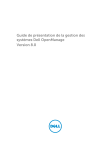
Lien public mis à jour
Le lien public vers votre chat a été mis à jour.